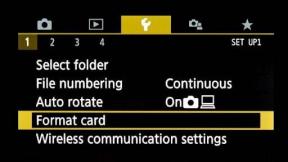Remediere: DLC-ul Fallout 4 nu funcționează sau nu apare
Miscelaneu / / September 10, 2022
Acest articol va explica ce este un DLC și de ce Fallout 4 DLC nu funcționează sau nu apare pe computerul, Xbox sau dispozitivele dvs. de consolă. Dezvoltatorii Fallout 4 au pus noi actualizări 1.5 sau 1.06 pentru PS4, care este făcută pentru a corecta DLC-ul Fallout 4 Automatron și toate modurile de supraviețuire din joc. Actualizările 1.5 au scopul de a remedia erorile pe care jocul le-a avut înainte, dar a sosit cu noi erori. Deci, cum puteți remedia toate aceste erori în computerul și consola dvs.? Vom afla asta în acest articol.
Ftot 4 este un joc de rol de acțiune publicat de Bethesda Softworks în 2015. Versiunile Microsoft Windows, PlayStation 4 și Xbox One ale jocului au apărut în 2015. Fallout 4 lansează DLC în timp pentru a menține jocul interesant. Deși jocul este impresionant și are toate suișurile și coborâșurile pentru a te face să te lipiți de consolă, jocul are câteva dezavantaje. Chiar și după actualizările noi și regulate, jocul remediază unele dintre erori și creează altul cu ele.

Conținutul paginii
- Ce este Fallout 4 DLC
-
DLC Fallout 4 nu funcționează sau apare pe computer
- Metoda 1: Reporniți computerul
- Metoda 2: Reinstalați driverul grafic
- Metoda 3: Joacă pe grafică scăzută
- Metoda 4: Asigurarea activării DLC
- Metoda 5: Verificați integritatea fișierelor jocului
-
DLC Fallout 4 nu funcționează sau apare pe PS4 și PS5
- Metoda 1: Deconectați-vă stația Play
- Metoda 2: Deconectați-vă internetul
- Metoda 3: Faceți spațiu pentru DLC
- Metoda 4: ștergeți descărcările
-
DLC Fallout 4 nu funcționează sau apare pe Xbox
- Metoda 1: Deconectați-vă consola
- Metoda 2: Verificați Descărcările
- Metoda 3: Dezinstalați și instalați din nou DLC
- Concluzie
Ce este Fallout 4 DLC
DLC este conținutul descărcabil lansat de editorii de jocuri pentru jucători prin internet. Este ca micile actualizări ale unui joc pentru a adăuga senzații tari și hărți noi și alte lucruri la jocurile video existente. Jucătorii pot descărca DLC-ul gratuit, deoarece au plătit deja pentru joc, dar în unele cazuri, unele DLC-uri sunt, de asemenea, plătite și trebuie să le cumpărați cheltuind acei bani în plus.
Este posibil ca DLC-ul dvs. să nu funcționeze din numeroase motive, iar acest articol vă va ajuta să remediați acest lucru pas cu pas. DLC-ul nu poate funcționa pe consola sau computerul dvs. dacă nu este compatibil cu specificațiile dvs., pot exista unele modificări în fișierele de sistem care nu se potrivesc cu fișierul DLC. DLC-ul dvs. este descărcat într-un alt fișier. Pot exista unele probleme cu datele din cache.
DLC Fallout 4 nu funcționează sau apare pe computer
De când Fallout 4 a fost lansat pentru PC, a fost unul dintre cele mai populare jocuri din genul său. Jocul vă permite să jucați peste tot în lume și vă oferă o șansă grozavă de a vă prezenta abilitățile. Dar, după actualizările recente, oamenii s-au plâns că DLC-ul lor nu funcționează în joc. Iată pașii pe care îi puteți urma pentru a vă repara DLC-ul.
Reclame
Metoda 1: Reporniți computerul

Primul pas pe care ar trebui să-l faceți pentru a repara DLC-ul să funcționeze din nou este repornirea computerului. O repornire poate remedia orice configurație de fișier și pot apărea conflicte din cauza unor motive necunoscute. Doar accesați butonul de pornire, faceți clic pe pornire și faceți clic pe Restart.
Metoda 2: Reinstalați driverul grafic
Acum ștergeți driverul în funcție de ce dr8vers ați instalat pe computer, Nvidia sau AMD. Urmați aceste metode pentru a vă dezinstala driverul.
- Deschideți managerul de dispozitive făcând clic dreapta pe meniul de pornire.
- Acum dublu clic pe fila de afișare. Selectați driverul și faceți clic dreapta pe el.

Reclame
- Faceți clic pe Dezinstalare. Urmați instrucțiunile de pe ecran.
- Majoritatea computerelor cu Windows 10 vor descărca automat driverele pentru hardware-ul de pe computer.
Metoda 3: Joacă pe grafică scăzută
Dacă DLC-ul dvs. se blochează sau încetează să funcționeze imediat ce apăsați butonul de redare, atunci există o problemă cu compatibilitatea grafică în noile actualizări DLC. Puteți încerca să reduceți setările pentru grafică pentru ca acesta să funcționeze fără probleme.
- Închideți toate celelalte programe și deschideți-vă jocul.
- Selectați opțiunea din meniul Joc. Atingeți setările grafice.

- Îl puteți optimiza după alegerea dvs., dar în acest caz, setați-l la cea mai mică versiune.
- Salvează și ieși. Acum reporniți jocul, DLC-ul ar trebui să funcționeze bine acum.
Metoda 4: Asigurarea activării DLC
Pentru ca DLC-ul să ruleze pe computer, ar trebui să fie activ pe contul de steam. Puteți verifica dacă DLC-ul dvs. este activ pe contul dvs. de steam sau nu urmând pașii următori.
Reclame
- Deschideți Steam și conectați-vă. Mergeți la bibliotecă și selectați Fallout 4.
- Faceți clic dreapta pe fallout 4.
- Acum selectați Vizualizare conținut descărcabil și asigurați-vă că ați activat caseta de selectare Instalare împotriva DLC-ului Automatron.
- Dacă nu sunteți sigur, debifați și bifați din nou caseta de selectare pentru instalare.
Metoda 5: Verificați integritatea fișierelor jocului
În multe cazuri, verificarea fișierelor jocului poate rezolva corupția instalării care vă împiedică să jucați jocul.Pentru a verifica integritatea fișierelor de joc, urmați pașii următori.
- Deschideți steam și mergeți la bibliotecă. Faceți clic dreapta pe Fallout 4.
- Faceți clic pe proprietăți și selectați fila fișiere locale.

- Acum faceți clic pe Verificați integritatea memoriei cache a jocului.
- După finalizarea procesului, puteți deschide Fallout 4 și puteți încerca DLC-ul jocului.
DLC Fallout 4 nu funcționează sau apare pe PS4 și PS5
Dacă sunteți unul dintre acei oameni care sunt foarte buni jucători de consolă și ați descărcat DLC-ul Fallout 4 pentru a vă bucura de noile actualizări ale jocului în noua senzație. Dar, din păcate, consola dvs. de jocuri, cum ar fi play station 4, nu vă încarcă DLC-ul. Care sunt metodele pe care le puteți folosi pentru a o repara? Să aflăm.
Metoda 1: Deconectați-vă stația Play

Primul lucru pe care îl puteți face este să deconectați PS 4 de la priză. Acest lucru va oferi un pic de odihnă mașinii și, după ce așteptați câteva secunde, puteți conecta din nou Play Station 4.
Metoda 2: Deconectați-vă internetul
Publicitate
Deoarece acest lucru poate suna ciudat, dar puțini oameni de pe Reddit și-au rezolvat problema DLC-ului Fallout 4 deconectându-și consola de la internet și reconectându-o din nou.
- Deschideți Play Station 4. Acum mergeți la setări.
- Selectați rețeaua și debifați caseta de selectare a internetului.

- Reporniți PS4 și accesați setări> Rețea și bifați din nou caseta de selectare a internetului.
Metoda 3: Faceți spațiu pentru DLC
Dacă geanta dumneavoastră este plină cu alte materiale, puteți completa corect altele noi. La fel și în acest caz, dacă inventarul tău PS 4 este plin de alte jocuri și chestii. Este posibil ca DLC-ul Fallout 4 să nu se deschidă. Ar trebui să vă ștergeți inventarul înainte de a intra în instalarea Fallout 4 DLC.
- Deschideți PS4.
- Accesați ecranul principal și evidențiați jocul.
- Acum, în controler, apăsați butonul de opțiune.

- Un meniu va apărea în partea dreaptă a ecranului.
- Alegeți ștergeți din meniu.
Metoda 4: ștergeți descărcările
Mulți oameni s-au confruntat cu aceeași problemă cu DLC-ul lor Fallout 4. Dar unul dintre utilizatorii reddit și-a rezolvat problema DLC-ului ștergând descărcările existente și descarcând din nou DLC-ul.
- Deschideți Play Station. Accesați secțiunea de descărcări/încărcare.
- Luați indicatorul către Secțiunea Joc.
- Acum, pe pictograma Fallout 4, apăsați tasta de opțiune.
- Selectați gestionați conținutul jocului și faceți clic.
DLC Fallout 4 nu funcționează sau apare pe Xbox
Primul lucru de verificat în Xbox one este dacă sunteți conectat cu Gamertag-ul corect sau nu. Dacă Gamertag-ul dvs. este corect, continuați cu următorii pași pentru a vă repara DLC-ul Fallout 4.
Metoda 1: Deconectați-vă consola
Mai degrabă o resetare soft. Puteți încerca să deconectați Xbox pentru a remedia problema DLC-ului Fallout 4.
- Apăsați și mențineți apăsat butonul de pornire timp de 10 secunde.

- Deconectați cablul de alimentare al Xbox One de la priză.
- Reconectați întrerupătorul cablului de alimentare la sursă și porniți din nou consola.
Metoda 2: Verificați Descărcările
Ar trebui să verificați descărcările consolei dvs. și să vedeți dacă există ceva în coadă sau nu.
- Deschideți Xbox one.
- Acum, din ecranul principal, accesați meniul de aplicații și jocuri ținând apăsat butonul RT și apăsând butonul A.

- Navigați la coadă și vedeți dacă există ceva care se descarcă sau nu.
Metoda 3: Dezinstalați și instalați din nou DLC
Ei bine, aceasta ar trebui să fie ultima ta încercare de a o rezolva singur. Puteți face procesul de reinstalare a DLC-ului Fallout 4. Acest lucru vă poate rezolva problema de cele mai multe ori.
- Apăsați lung butonul RT și butonul A pentru a accesa meniul Aplicațiile mele.
- Selectați Fallout 4 și apăsați butonul de meniu.
- Acum din listă, alegeți opțiunea de gestionare a jocului și selectați-o.

- Acum veți vedea Fallout 4 DLC Automatron, apăsați pe gata de instalare.
- Acum DLC-ul tău va fi descărcat automat.
Dacă nimic nu vă rezolvă problema, puteți merge oricând la asistența Xbox pentru ajutor extern.
Concluzie
Fiecare jucător este un mare fan al DLC-ului. Noile hărți, noile acțiuni, noile provocări cu care vine și felul în care schimbă aspectul și senzația jocului existent sunt minunate. Dar devine frustrant atunci când DLC-ul pe care l-ați descărcat nu funcționează sau nu apare pe consolă sau pe computer. Acest ghid are câțiva pași și metode pentru a remedia problema DLC-ului pentru jocul Fallout 4. Puteți încerca aceste metode pentru oricare dintre DLC-urile pentru consola sau computerul dvs.